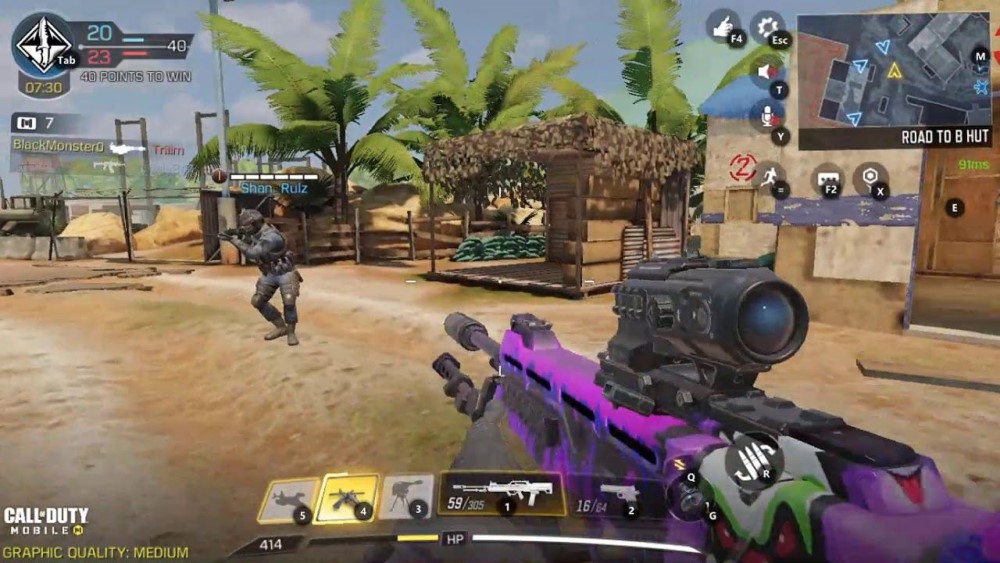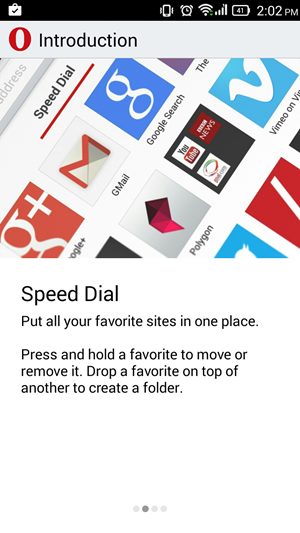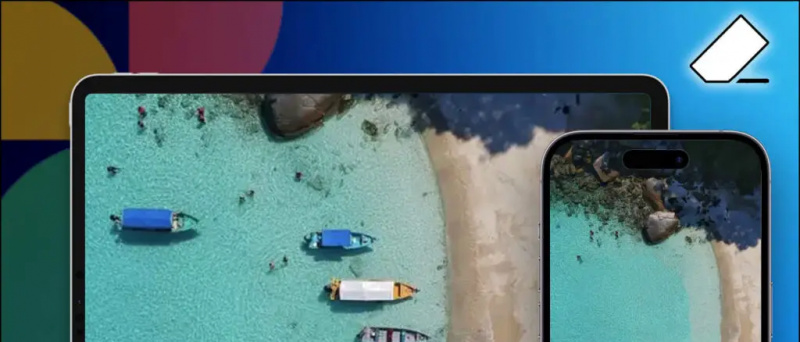สำหรับคนอย่างพ่อแม่ของฉันการอ่านข้อความเล็ก ๆ บนสมาร์ทโฟนสมัยใหม่ของเราบางครั้งก็เป็นงานที่ยาก หากไม่มีแว่นตาตามใบสั่งแพทย์บางครั้งพวกเขาก็รู้สึกรำคาญที่ไม่สามารถอ่านสิ่งที่อยู่บนหน้าจอได้ Android อุปกรณ์ โชคดีที่มี วิธีทำให้สมาร์ทโฟน Android ของเราอ่านง่ายขึ้น สำหรับดวงตา
Google ได้ปรับปรุงบริการการเข้าถึงใน Android ด้วยการอัปเดตแต่ละครั้ง จากสิ่งต่างๆเช่น ข้อความขนาดใหญ่เป็นสีกลับหัว ตอนนี้เรามีตัวเลือกมากมายในการปรับปรุงความสามารถในการอ่านบน Android หากคุณมีแว่นตาตามใบสั่งแพทย์เช่นฉันและไม่สามารถอ่านหนังสือได้หากไม่มีพวกเขาตัวเลือกเหล่านี้จะมีประโยชน์มาก ลองนึกภาพว่าไม่ต้องเหล่ทุกครั้งที่พยายามตรวจสอบโทรศัพท์ของคุณ คุณไม่จำเป็นต้องใช้แว่นตาตลอดเวลา นั่นคือเสรีภาพบางส่วนในเรื่องของตัวเอง
วิธีทำให้หน้าจอ Android อ่านง่ายขึ้นสำหรับสายตา
มีหลายวิธีในการปรับปรุงความสามารถในการอ่านข้อความ นี่ วิธีที่ดีที่สุดในการปรับปรุงความสามารถในการอ่าน บนสมาร์ทโฟน Android ของคุณ
เปลี่ยนขนาดตัวอักษรในการตั้งค่าการแสดงผล

นี่เป็นวิธีที่ง่ายที่สุดวิธีหนึ่งในการปรับปรุงความสามารถในการอ่านบนสมาร์ทโฟน Android ของคุณ หากคุณประสบปัญหาในการอ่านข้อความบนโทรศัพท์คุณสามารถแก้ไขปัญหาได้อย่างง่ายดาย
เปิดแอพการตั้งค่าเลื่อนลงแล้วแตะที่จอแสดงผล ที่นี่คุณจะพบตัวเลือกขนาดตัวอักษร แตะที่มันจากนั้นทดลองด้วยขนาดตัวอักษรที่ใหญ่ขึ้นจนกว่าคุณจะพบตัวเลือกที่เหมาะสม
การตั้งค่า -> จอแสดงผล -> ขนาดตัวอักษร
[stbpro id =” info”] แนะนำ: 3 วิธีในการทำให้ Android อ่านการแจ้งเตือนในตอนเช้าเป็นเสียง [/ stbpro]
ข้อความขนาดใหญ่ในการตั้งค่าการเข้าถึง

มีอีกหนึ่งวิธีในการปรับปรุงขนาดตัวอักษรใน Android สิ่งนี้ไม่ต้องการให้คุณเปิดหรือปิดการตั้งค่าใด ๆ ที่ซ่อนอยู่ สิ่งที่คุณต้องทำคือเข้าไปที่ตัวเลือกการตั้งค่าการเข้าถึงและเลื่อนลงเพื่อดูตัวเลือกข้อความขนาดใหญ่
การเปิดใช้งานข้อความขนาดใหญ่จะ เพิ่มขนาดตัวอักษรเป็นขนาดตัวอักษรสูงสุด มีอยู่ในการตั้งค่าการแสดงผล
การตั้งค่า -> การตั้งค่าการเข้าถึง -> ข้อความขนาดใหญ่ -> เปิด
วิธีรับ Amazon Prime Trial โดยไม่ต้องใช้บัตรเครดิต
ท่าทางการขยายในการตั้งค่าการเข้าถึง
นี่เป็นเรื่องยุ่งยากสำหรับฉัน ท่าทางการขยายมีให้ใช้งานในระบบปฏิบัติการสมาร์ทโฟนหลัก ๆ ทั้งหมด การใช้งานของพวกเขายังค่อนข้างสอดคล้องกัน

ด้วยการใช้ท่าทางสัมผัสในการขยายคุณสามารถแตะสามครั้งเพื่อซูมเข้าสู่เนื้อหาบนหน้าจอ หากคุณยกนิ้วขึ้นหน้าจอจะกลับสู่สถานะปกติ คุณยังสามารถแตะสองครั้งเพื่อปรับระดับการซูม
หากต้องการใช้ท่าทางสัมผัสในการขยายใน Android ให้ไปที่การตั้งค่าการเข้าถึงและแตะที่ท่าทางสัมผัสการขยาย เปิดคุณสมบัติโดยแตะที่สลับ
การตั้งค่า -> การตั้งค่าการเข้าถึง -> ท่าทางการขยาย -> เปิด
[stbpro id =” info”] แนะนำ: 7 สิ่งที่คุณไม่รู้เกี่ยวกับ HTC One A9 [/ stbpro]
ข้อความคอนทราสต์สูงในการตั้งค่าการเข้าถึง
ข้อความที่มีคอนทราสต์สูงเป็นคุณลักษณะของ Lollipop (ขึ้นไป) คุณลักษณะนี้มีให้ใช้งานเป็นคุณลักษณะทดลองในขณะนี้ดังนั้นสิ่งต่างๆอาจไม่ได้ผล 100% ในขณะนี้
อะไร ข้อความคอนทราสต์สูงจะทำให้ข้อความเข้มขึ้นเล็กน้อย . มันไม่ได้สะท้อนให้เห็นแม้แต่ในแอปการตั้งค่าดังนั้นจึงอาจไม่ได้รับความช่วยเหลือจากที่อื่นมากนัก
การตั้งค่า -> การตั้งค่าการเข้าถึง -> ข้อความคอนทราสต์สูง -> เปิด
สลับสีและการแก้ไขสี
Android ยังมาพร้อมกับโหมด Invert Colors ที่ได้รับการปรับปรุงอย่างมากมาย หากคุณติดตั้งการอัปเดต Android 5.0 Lollipop (ขึ้นไป) ในโทรศัพท์ของคุณคุณจะพบโหมดนี้ได้ในการตั้งค่าการเข้าถึงใต้ข้อความที่มีคอนทราสต์สูง
โหมด Invert Colors ทำตามที่บอก - การเปิดใช้งานโหมดนี้จะกลับสีทันที สีดำกลายเป็นสีขาวและในทางกลับกัน
การตั้งค่า -> การตั้งค่าการเข้าถึง -> กลับสี -> เปิด

สำหรับผู้ใช้ที่ได้รับผลกระทบจากการตาบอดสีคุณสมบัติการแก้ไขสีจะช่วยได้ในระดับหนึ่ง Google ได้ปรับปรุงให้ดียิ่งขึ้นด้วยการอัปเดต Android 6.0 Marshmallow โดยมีสามโหมด ได้แก่ deuteranomaly, protanomaly, tritanomaly
การตั้งค่า -> การตั้งค่าการเข้าถึง -> การแก้ไขสี -> เปิด
ความคิดเห็นบน Facebook